I tillegg til operativsystemet som sådan som vi bruker på PCen vår, generelt Windows, og dets installerte programmer, er våre egne data ekstremt viktige. Derfor må vi være spesielt forsiktige med å håndtere dem alle og forhindre at de blir skadet eller mistet. Med alt og med dette, i tilfelle en katastrofe eller et problem, kan programmer som R-Studio vil være veldig nyttig.
Etter hvert som årene går øker den totale lagringskapasiteten til datamaskinene våre tydeligvis. Akkurat nå, når vi kjøpte nytt utstyr eller en ekstern stasjon, fant vi en kapasitet som hørtes ut som science fiction for bare noen få år siden. Dette gjør at vi, som de fleste av dere vet, er å installere flere applikasjoner på samme system, samt lagre et større antall av våre egne filer. Dette gir ikke mer enn fordeler, spesielt hvis vi tar hensyn til størrelsen på videoene eller bilder med høy oppløsning som vi har å gjøre med nå.

Men selvfølgelig er den enorme mengden av våre egne data som vi lagrer på diskstasjoner aldri 100% trygg, kan du si. Derfor nøyaktig viktigheten av sikkerhetskopier eller diskbilder som vi så ofte anbefaler at du gjør. Men denne typen bevegelser utføres ikke av alle, så hvis en uventet katastrofe skjer på PC , det er når vi angrer på det. Når vi snakker om en katastrofe, viser vi til utilsiktet sletting av filer, et virusangrep eller et problem i system som ikke tillater oss tilgang til det.
Fordeler med å installere og bruke R-Studio på PC-en
Men før vi angrer på at vi ikke har laget sikkerhetskopier eller et diskbilde, kan vi alltid bruke visse programmer som vil hjelpe oss. Disse vil tillate oss å ikke miste dataene som er lagret på diskstasjonene i tilfelle noe alvorlig skjer med dem. Dette er nettopp det vi vil snakke om i de samme linjene, R-Studio.
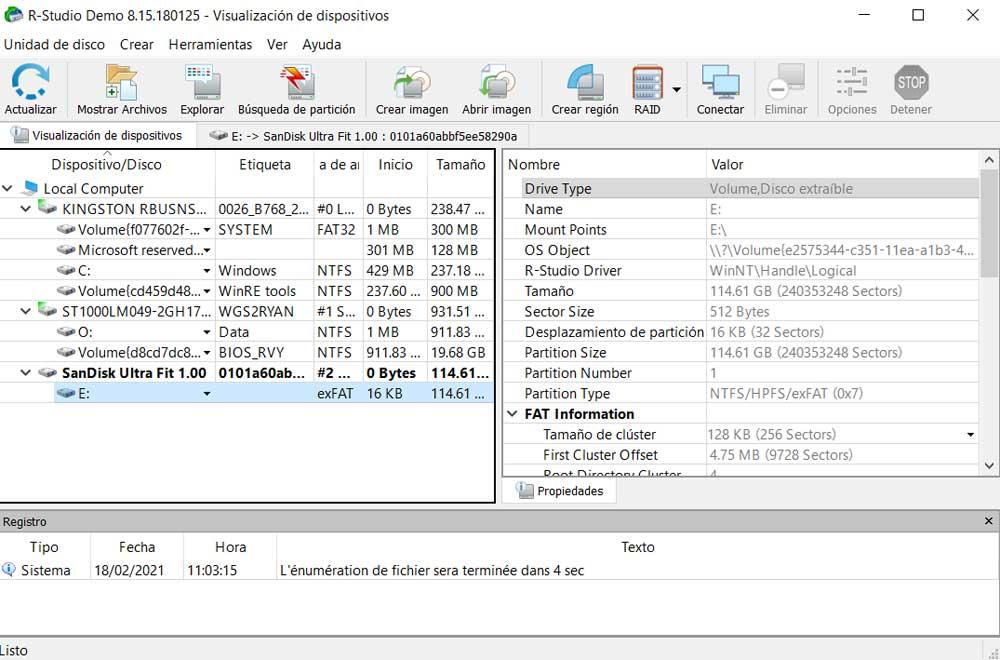
Vel, for å gi oss en ide, finner vi her en kraftig omfattende løsning som gir oss flere veldig interessante funksjoner. Alle relaterte seg til å opprettholde vår dato og applikasjoner på diskstasjoner. På denne måten, fra selve tittelen, vil vi ha muligheten til å lage og gjenopprette våre egne diskbilder. Dette, som det er lett å forestille seg, lar oss lage og lagre et bilde av en hel enhet for senere å lagre den på et trygt sted.
I tilfelle vi uansett årsak i fremtiden ikke får tilgang til det, kan vi alltid gjenopprette det fra det samme programvare . Men det er ikke alt, men også R-Studio i seg selv gir funksjoner for å gjenopprette filer på utvalgte diskstasjoner. Alt dette mens vi viser oss en enorm mengde intern informasjon om hver av disse enhetene.
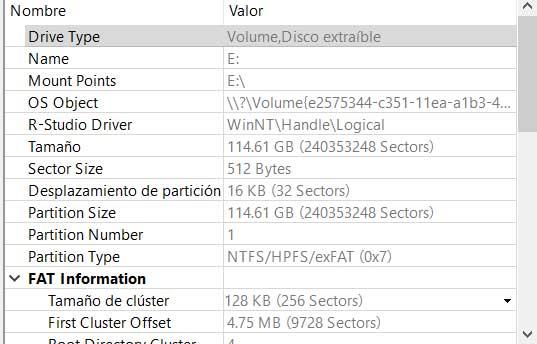
Starte og lage et diskbilde i R-Studio
For dette trenger vi bare å laste ned programmet som sådan fra den offisielle nettsiden til utviklerne. Så kjører vi det som alle andre applikasjoner, slik at vi kan se hovedgrensesnittet på skjermen. På venstre side av det finner vi et panel som beskriver alt lomper som vi har installert på PC . Her er både internt og eksternt inkludert. På denne måten har vi muligheten til å klikke på dem slik at all informasjon relatert til den vises i høyre panel.
Samtidig, på toppen av dette grensesnittet, på panelene, ser vi forskjellige snarveier til funksjonene vi kan utføre herfra. Vi ser for eksempel en knapp som lar oss søke etter partisjoner på den merkede disken, og en annen som direkte lar oss lage et diskbilde. Hvis vi klikker på det, som er en av de viktigste, et nytt konfigurasjonsvindu for sagt bildet vises .
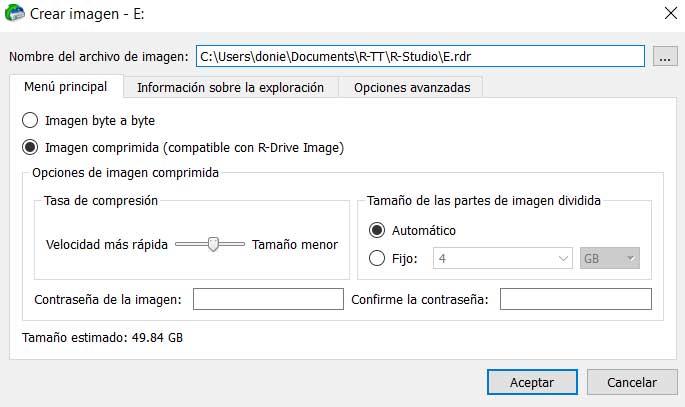
Sannheten er at tilpasning av denne delen er veldig enkel, selv for brukere som ikke er veldig ekspert i disse spørsmålene. Fra vinduet har vi muligheten til å spesifisere en kompresjonshastighet for bildedataene, etablere et passord eller dele det inn i deler.
Gjenoppretting av tapte data
Som vi nevnte tidligere, er dette en programvare som også gir oss muligheten til å gjenopprette ved et uhell slettede data. Vel, for å utføre dette, må vi bare dobbeltklikke på den aktuelle enheten som vises i venstre panel.
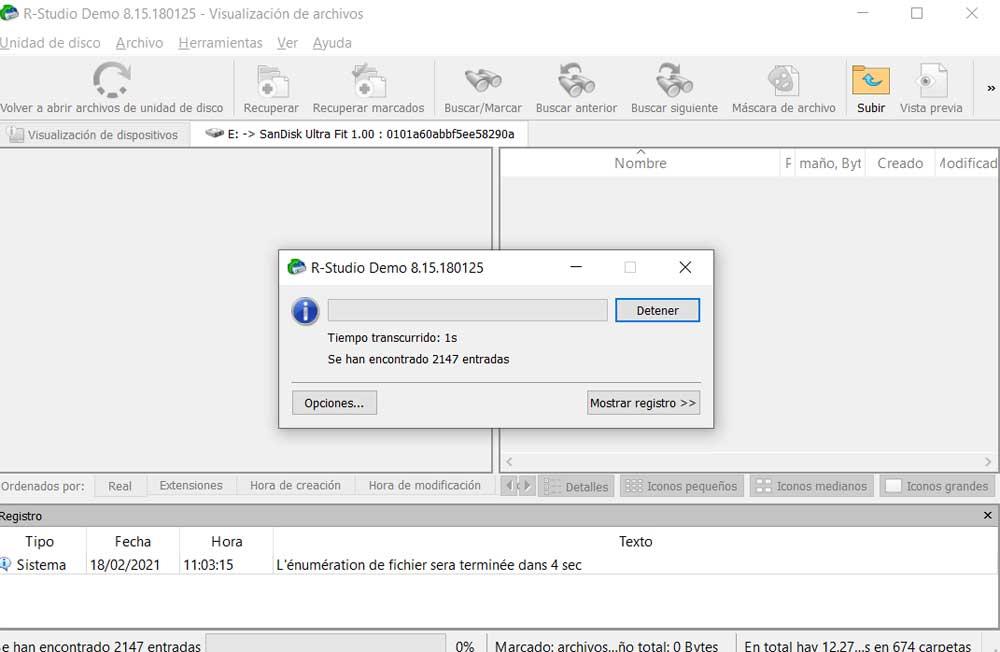
I det øyeblikket og automatisk vil programmet begynne å skanne den valgte stasjonen på jakt etter slettede filer og mapper. Dette er noe som kan ta noen minutter, så vi må være tålmodige. Når prosessen er ferdig, a liste vises på skjermen med elementene som kan gjenopprettes. Si at R-Studio ikke henter seg automatisk, men at det er vi som markerer ønsket innhold.
Versjoner og hvordan du laster ned R-Studio
Vel, når vi vet hva som er de viktigste funksjonene som denne spesifikke programvaren presenterer oss, vil vi fortelle deg at det er kommersiell programvare, derfor betalt. Det er sant at vi i begynnelsen har muligheten til å bruke en gratis prøveversjon som lar oss teste fordelene med programmet . Men hvis vi bestemmer oss for å bruke den permanent, er prisen på den grunnleggende lisensen $ 49.99.
Derfra finner vi andre mer avanserte versjoner av programmet som øker prisen når de legger til funksjoner og støtter.
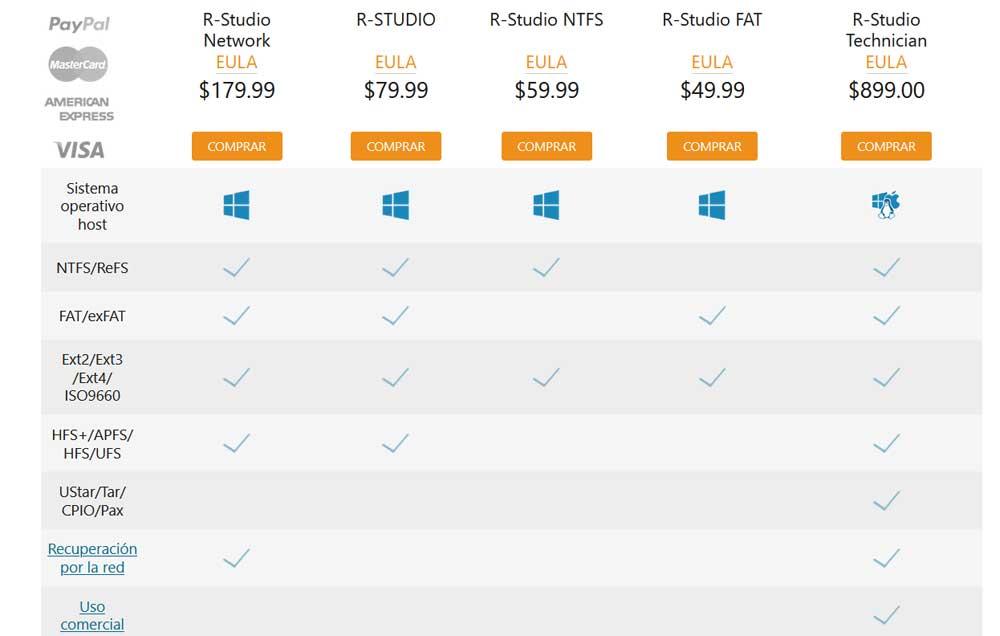
Alternativer til R-Studio
AOMEI OneKey Recovery, ideell for bærbare datamaskiner
Her har vi et verktøy som faktisk lar oss lage et operativsystemgjenoppretting skillevegg. Dette opprettes på en skjult måte på hovedharddisken og lagrer et tilpasset gjenopprettingsbilde der. For å kunne bruke programmet kan vi gjøre det herfra (https://www.ubackup.com/onekey-recovery.html).
Aktivt diskbilde
Dette er et annet alternativ som også vil være veldig nyttig når lagring av dataene våre på en diskstasjon , alt i form av et personlig bilde. Hvordan kan det være ellers, kan vi også gjenopprette det i tilfelle problemer med PCen. For å teste dette alternativet, vil vi laste det ned herfra .
hd klone
Og dette er et annet program som, som navnet lar oss se, lar oss lage en eksakt kopi av diskstasjonen vi ønsker. Han lagrer det som et bilde slik at vi kan hente det senere i tilfelle vi har en problem . Vi kan bevise dette som vi forteller deg herfra .